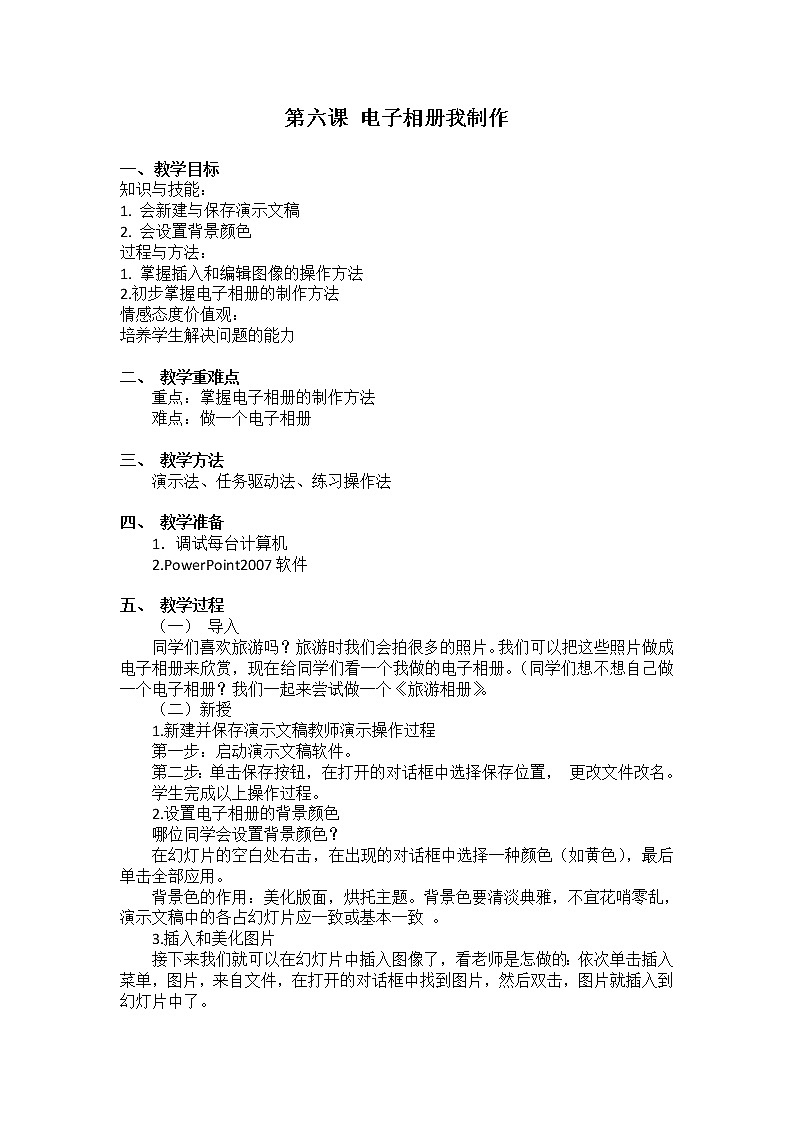
小学信息技术人教版五年级下册第6课 电子相册我制作教学设计
展开这是一份小学信息技术人教版五年级下册第6课 电子相册我制作教学设计,共2页。教案主要包含了 教学重难点, 教学方法, 教学准备, 教学过程等内容,欢迎下载使用。
第六课 电子相册我制作
一、 教学目标
知识与技能:
1. 会新建与保存演示文稿
2. 会设置背景颜色
过程与方法:
1. 掌握插入和编辑图像的操作方法
2.初步掌握电子相册的制作方法
情感态度价值观:
培养学生解决问题的能力
二、 教学重难点
重点:掌握电子相册的制作方法
难点:做一个电子相册
三、 教学方法
演示法、任务驱动法、练习操作法
四、 教学准备
1.调试每台计算机
2.PowerPoint2007软件
五、 教学过程
(一) 导入
同学们喜欢旅游吗?旅游时我们会拍很多的照片。我们可以把这些照片做成电子相册来欣赏,现在给同学们看一个我做的电子相册。(同学们想不想自己做一个电子相册?我们一起来尝试做一个《旅游相册》。
(二)新授
1.新建并保存演示文稿教师演示操作过程
第一步:启动演示文稿软件。
第二步:单击保存按钮,在打开的对话框中选择保存位置, 更改文件改名。
学生完成以上操作过程。
2.设置电子相册的背景颜色
哪位同学会设置背景颜色?
在幻灯片的空白处右击,在出现的对话框中选择一种颜色(如黄色),最后单击全部应用。
背景色的作用:美化版面,烘托主题。背景色要清淡典雅,不宜花哨零乱,演示文稿中的各占幻灯片应一致或基本一致 。
3.插入和美化图片
接下来我们就可以在幻灯片中插入图像了,看老师是怎做的:依次单击插入菜单,图片,来自文件,在打开的对话框中找到图片,然后双击,图片就插入到幻灯片中了。
请同学们照着老师的方法插入一张图像。
插入图像后,根据需要适当的美化图像。哪位同学知道怎么改变图像的大小,移动图像的位置?(指名小老师回答:用鼠标拖动)如果我规定了图像的大小及位置时,该怎么做?请看老师是怎样操作的:双击图像,再打开的对话框中选择尺寸选项卡,设置高度为15厘米,然后单击位置选项卡,设置水平3厘米,垂直2.5厘米,然后单击确定。图像就调整到指定的大小及位置。 4.添加新幻灯片
怎样再添加一张新的幻灯片呢?(点名请小老师操作) 单击工具栏右上角的“添加新幻灯片”按钮,即可。 (三)练习任务
用类似操作,继续制作其他幻灯片,完成《旅游相册》,保持各幻灯片中的图像尺寸、位置一致,使电子相册看起来美观、整齐。
课堂作业:
做一个自己的电子相册.
课堂小结:
通过这节课的学习你有什么收获?
新建并保存演示文稿、设置背景色、插入图像、调整图像等
板书设计:
第六课 电子相册我制作
掌握电子相册的制作方法
做一个电子相册
相关教案
这是一份小学信息技术川教版(2019)四年级下册第3节 制作电子相册教案及反思,共3页。教案主要包含了新课导入,任务分析,想一想,知识积累,学一学,互帮互助,做一做,课堂小结,作业布置等内容,欢迎下载使用。
这是一份小学信息技术人教版五年级下册第6课 电子相册我制作教案,共3页。教案主要包含了教学过程,自由练习,教师个别指导等内容,欢迎下载使用。
这是一份小学信息技术人教版五年级下册活动1 制作音视频与相册第6课 电子相册我制作教案设计,共4页。













